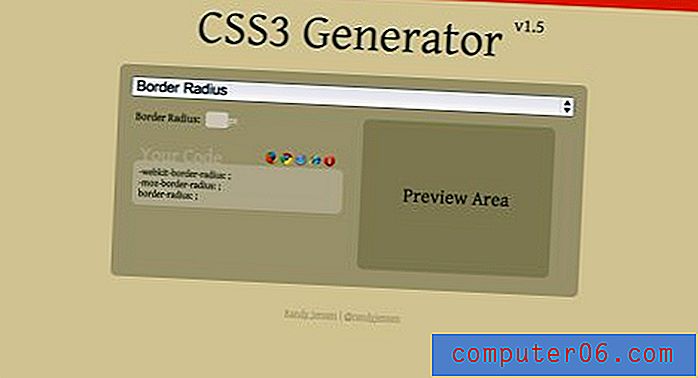Outlook.com - Het BCC-veld weergeven
Wanneer u e-mails naar sommige van uw contacten schrijft, kunnen er situaties ontstaan waarin u iemand in de e-mail wilt opnemen, maar u wilt niet dat andere mensen weten dat zij de e-mail ook ontvangen. Dit is het soort situatie waarvoor het BCC-veld is gemaakt.
Mogelijk merkt u echter dat er standaard geen BCC-veld is wanneer u e-mails maakt in de webinterface van Outlook.com. Gelukkig is dit een instelling die u kunt wijzigen, dus lees onze tutorial hieronder verder en ontdek hoe u het BCC-veld altijd kunt weergeven in Outlook.com.
Hoe u een BCC-veld toevoegt bij het schrijven van e-mails in Outlook.com
De stappen in dit artikel zijn uitgevoerd in de desktopversie van Google Chrome, maar werken ook in andere desktopbrowsers. Als u de stappen in de onderstaande gids voltooit, wordt er een BCC-veld toegevoegd wanneer u e-mails opstelt in de webversie van Outlook.com. Dit heeft geen invloed op de weergave van applicaties van derden die u gebruikt om uw e-mailaccount te beheren, zoals de desktopversie van Outlook of een e-mailapp op uw smartphone.
Stap 1: Ga naar outlook.com en log in op uw e-mailaccount.
Stap 2: klik op het tandwielpictogram in de rechterbovenhoek van het venster om het menu Instellingen te openen.

Stap 3: Klik op de knop Volledige instellingen weergeven onder aan het menu.
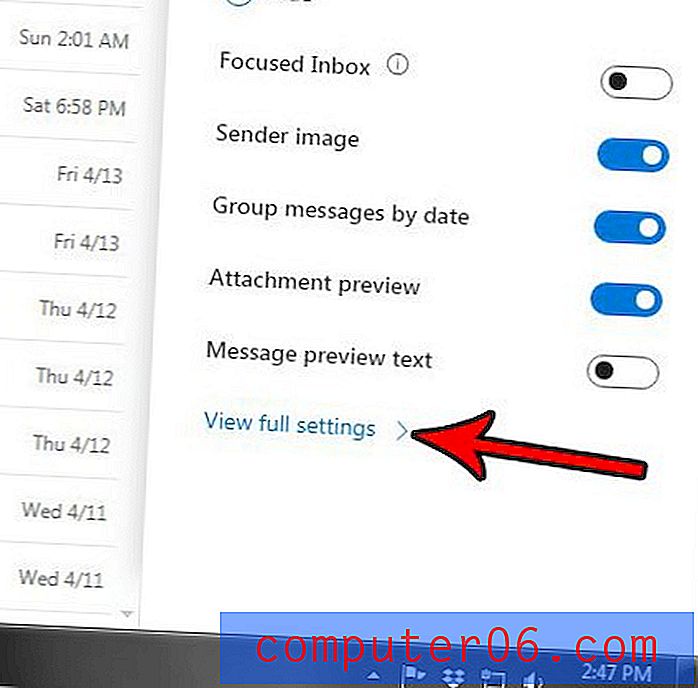
Stap 4: Selecteer het tabblad Opstellen en beantwoorden in de middelste kolom van het menu.
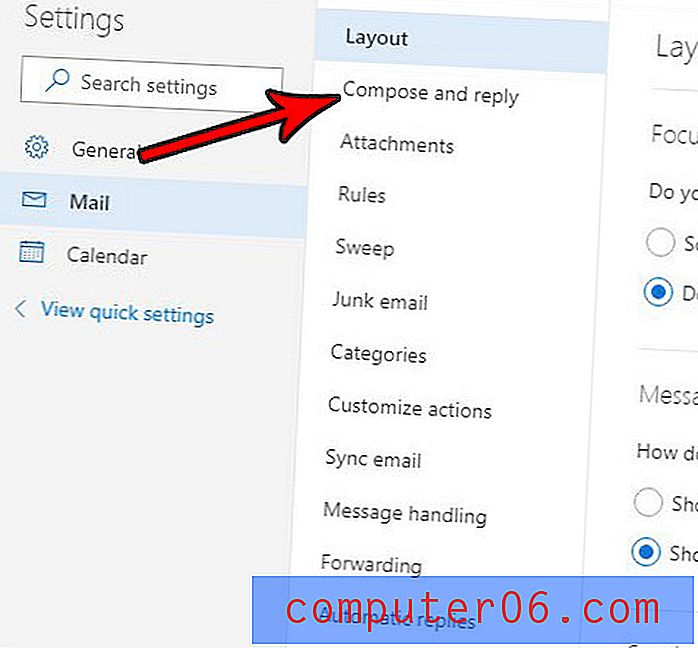
Stap 5: Vink het vakje links van Altijd BCC weergeven aan en klik vervolgens op de knop Opslaan rechtsboven in het venster.

Wanneer u nu een e-mail gaat schrijven in Outlook.com, zou u een BCC- veld bovenaan het venster moeten zien, zoals hieronder aangegeven.
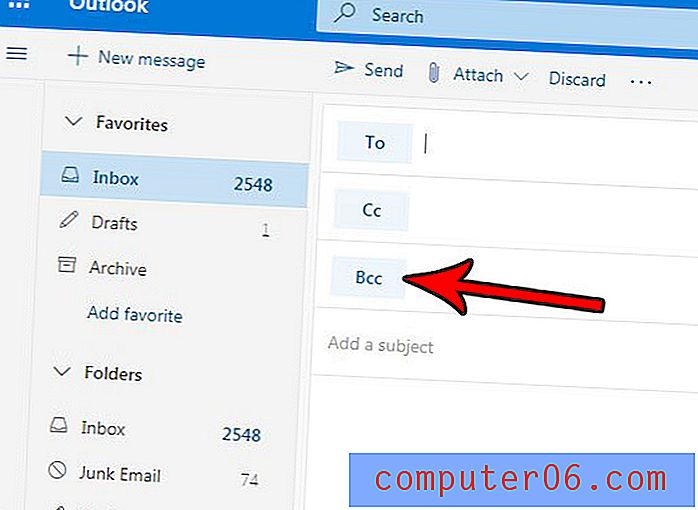
Vind je het niet leuk hoe Outlook.com alle e-mails van een ketting in één bericht plaatst? Ontdek hoe u de gespreksweergave in Outlook.com kunt uitschakelen als u uw e-mails liever als individuele berichten wilt zien.